最近是不是发现你的Mac电脑上的Skype突然不灵光了?别急,让我来给你好好捋一捋,为什么Skype在Mac上可能会出现无法使用的情况。
一、软件兼容性问题
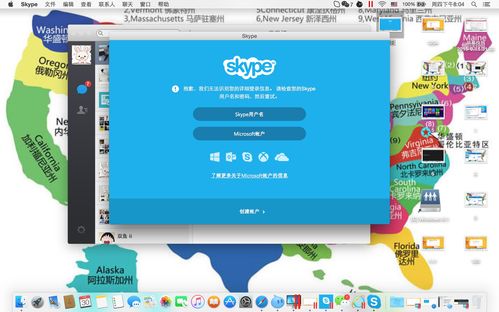
首先,得说说软件兼容性这个大问题。Mac系统更新换代的速度可是相当快的,有时候Skype软件可能还没有跟上这个节奏。比如,如果你的Mac系统是最新版的Big Sur或者Monterey,而Skype版本却停留在很久以前,那么就可能出现不兼容的情况。
二、系统权限设置
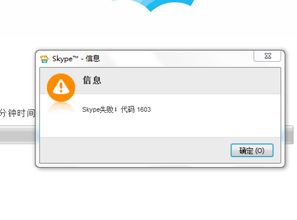
你知道吗,Mac系统对软件的权限管理可是相当严格的。有时候,Skype可能因为权限设置的问题而无法正常运行。你可以尝试以下步骤来检查和调整权限:
1. 打开“系统偏好设置”。
2. 点击“安全性与隐私”。
3. 在左侧菜单中选择“隐私”。
4. 在右侧找到“辅助功能”。
5. 确保Skype应用程序旁边的开关是开启的。
如果Skype不在列表中,你可以手动添加它:
1. 点击“+”按钮。
2. 在弹出的窗口中找到Skype应用程序。
3. 点击“添加”按钮。
这样,Skype就应该可以正常使用了。
三、网络连接问题
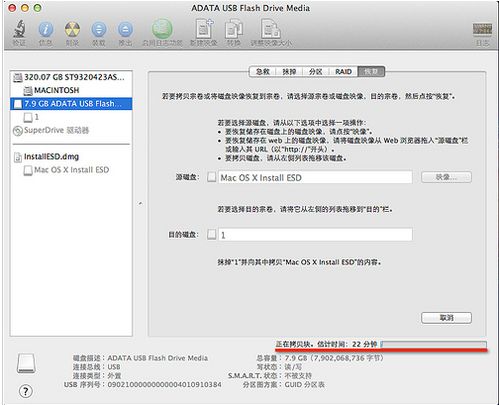
Skype是一款需要网络连接的软件,如果你的网络连接不稳定或者速度太慢,那么Skype自然也就无法正常工作。以下是一些检查网络连接的建议:
1. 检查你的Wi-Fi信号强度,确保连接稳定。
2. 尝试重启路由器,有时候路由器长时间工作后会出现问题。
3. 如果使用的是有线网络,检查网线是否连接牢固。
四、软件冲突
有时候,其他安装在Mac上的软件可能与Skype发生冲突,导致Skype无法正常运行。以下是一些可能引起冲突的软件类型:
1. 防火墙软件:某些防火墙软件可能会阻止Skype的正常通信。
2. 杀毒软件:一些杀毒软件可能会误将Skype视为潜在威胁,从而阻止其运行。
3. 其他即时通讯软件:如果你同时安装了其他即时通讯软件,它们之间可能会相互干扰。
为了解决这个问题,你可以尝试以下步骤:
1. 逐一关闭其他正在运行的即时通讯软件。
2. 暂时关闭防火墙和杀毒软件,然后尝试运行Skype。
3. 如果问题依旧,可以尝试重新安装Skype。
五、软件更新
有时候,Skype软件本身可能存在bug或者漏洞,导致无法正常运行。这时候,及时更新软件就显得尤为重要。以下是如何更新Skype的步骤:
1. 打开Skype应用程序。
2. 点击左上角的“Skype”菜单。
3. 选择“检查更新”。
4. 如果有新版本可用,按照提示进行更新。
通过以上这些方法,相信你的Skype在Mac上应该可以恢复正常使用了。不过,如果问题依旧,那么可能就需要联系Skype的客服寻求帮助了。希望这篇文章能帮到你!
